小白系统官方网站下载使用方法
- 分类:教程 回答于: 2022年12月02日 13:15:00
工具/原料:
系统版本:win10 win11
品牌型号:惠普ENVY 15-K301TU
软件版本:小白系统1.0
小白系统官方网站下载使用步骤:
1.首先我们打开小白官网http://www.xiaobaixitong.com/下载小白系统软件,然后安装完成后打开。

2.选择我们要重装的系统,这里我们以最常见的win10系统为例子
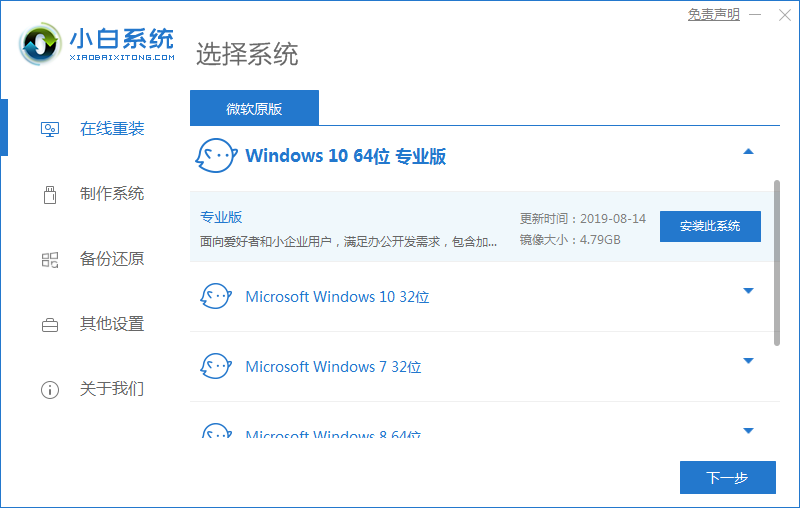
2.小白系统会自动下载我们需要的系统文件。

3.等待部署环境完成后,软件会在延迟后重启电脑。
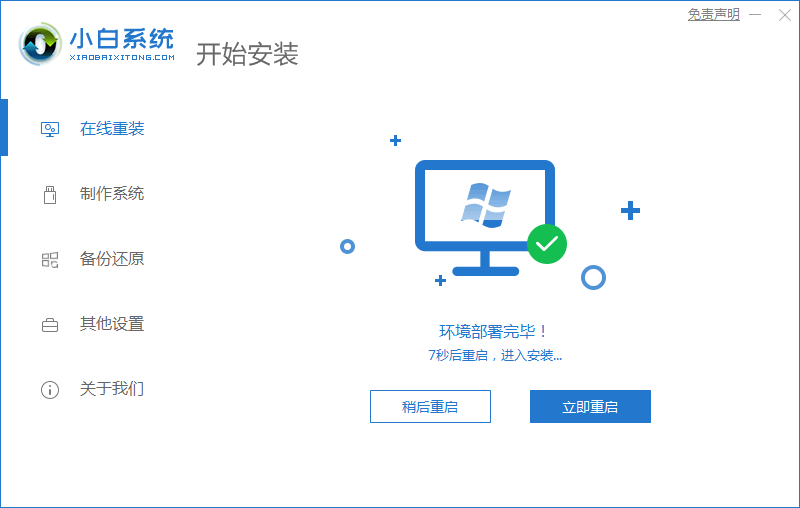
4.重启电脑之后,进入到这个界面我们选择第二个xiaobaipe-msdninstallmode进入pe系统进入PE系统之后,小白装机工具就会自动开始安装win10系统。
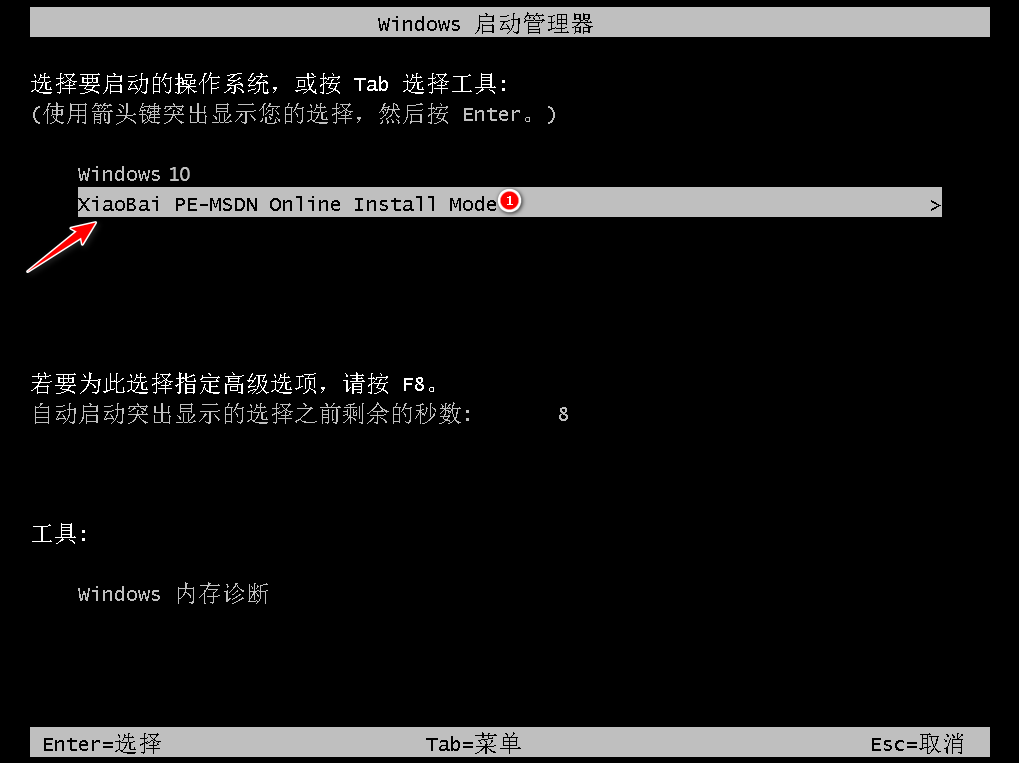
6.系统安装完成后,点击立即重启电脑,重启之前拔掉外接设备。

7.重启电脑后,直至进入到安装好的win10系统桌面即说明系统重装完成,然后我们就可以放心使用小白系统为我们重装的win10正版系统了。

小白系统重装win11:
1、我们在电脑上下载安装好小白一键重装系统工具并打开,在线重装界面选择win11系统。
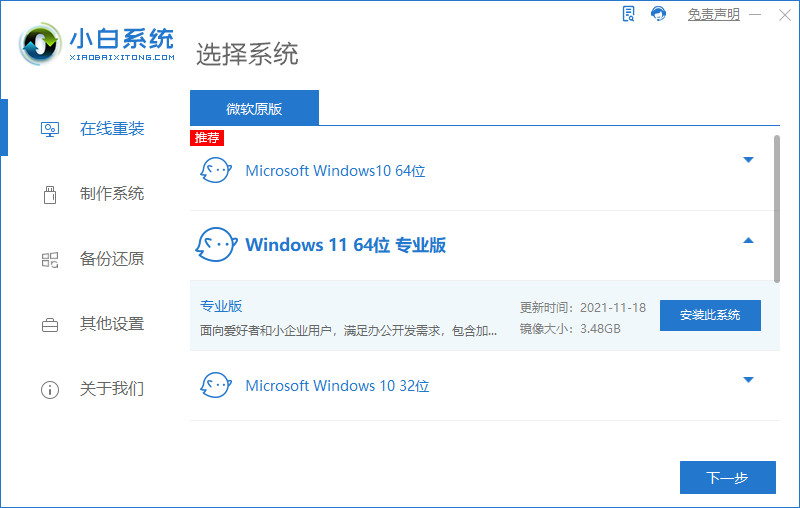
2、等待软件自动下载win11系统镜像文件
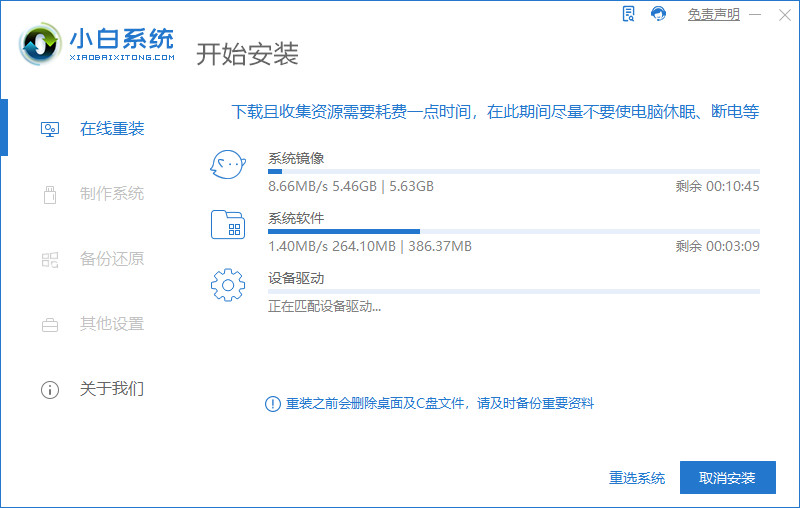
3、等待部署环境完成后,软件会重启电脑。

4、进入到开机选项界面,选择第二项xiaobai-pe系统进入。

5、进入pe系统后,小白装机工具自动重启并安装win11系统。

6、安装完成后重启电脑,重启电脑之前拔掉外接设备。

7、在这期间多次自动重启电脑属于正常现象,等到进入到新的win11系统桌面即表示重装成功,我们就用小白系统重装了win11系统。
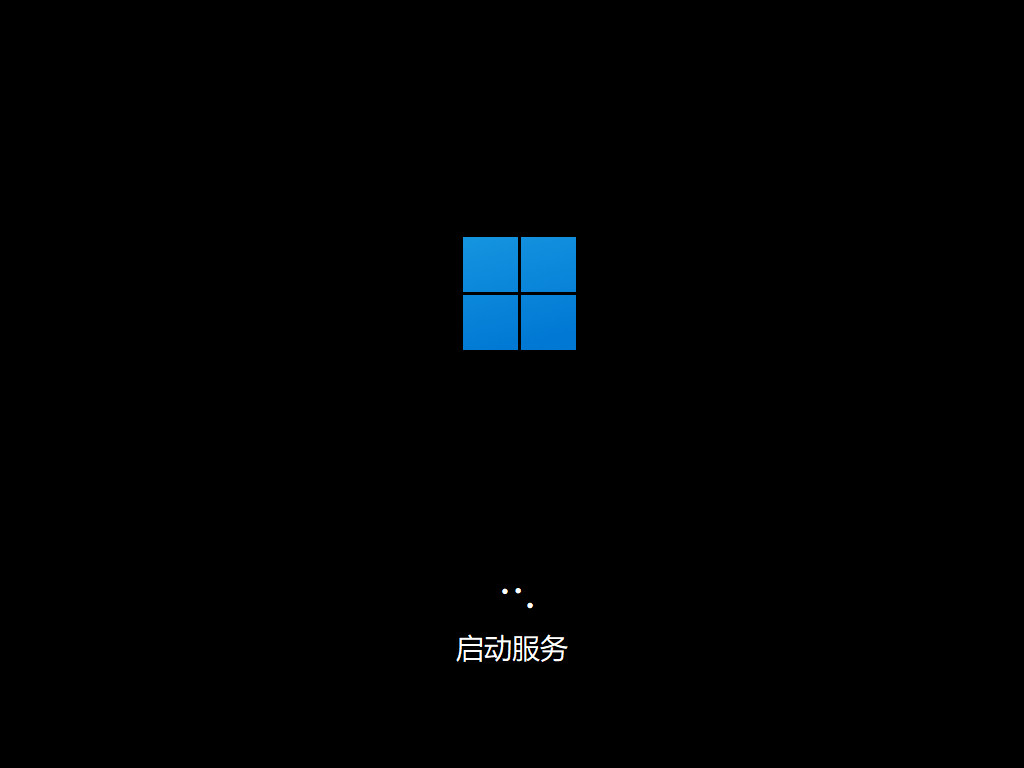

总结:
我们可以从小白官网上下载安装小白系统来使用,然后使用小白系统来帮助我们重装电脑系统,本篇小编只是列举了win10和win10这两个比较常见的系统。其他的系统也是可以。。
 有用
26
有用
26


 小白系统
小白系统


 1000
1000 1000
1000 1000
1000 1000
1000 1000
1000 1000
1000 1000
1000 1000
1000 1000
1000 1000
1000猜您喜欢
- excel转pdf显示不全怎么解决_小白官网..2021/11/22
- 迷你兔数据恢复工具破解码如何使用..2022/11/24
- 电脑键盘图片分享2023/05/13
- 小编来告诉你win11系统运行位置在哪里..2021/07/19
- 十大类excel函数公式大全2022/08/26
- 电脑重装系统后文件还能恢复吗..2022/06/08
相关推荐
- win10系统没声音怎么解决?2015/10/13
- 小编教你windows7 系统怎样安装光盘镜..2017/05/22
- 一键重装系统后无声音解决方法..2016/10/28
- ghost分区丢失只剩c盘2016/09/21
- 电脑重装系统怎么操作2022/12/02
- 重装系统c盘怎么备份2022/06/08

















